Les plans de transports sont des regroupements de segments pour une destination à une date donnée.
La création d’un plan de transport peut s’effectuer avant ou après la création des segments qui lui seront rattachés. Créer les plans avant les segments permet cependant d’obtenir une visualisation des lignes de transport en amont et de pouvoir affecter des participants avant même de connaître le contenu des segments.
Les plans de transports sont datés. Un plan de transport correspond à une date précise. Si vous disposez d’une production récurrente sur une même saison ou sur plusieurs années, vous pourrez dupliquer ces plans de transport en une seule opération sur plusieurs dates.
Ne sont affichés que les plans de transport dont Date > Date système. Pour afficher tous les plans, cliquez sur « Afficher tous les plans de transports ».
Création d’un plan de transport
Module transport< Plan de transport< « Créer un plan de transport«
Il est tout d’abord nécessaire d’indiquer l’organisateur et la destination qui sera liée au plan de transport.
Par la suite, vous pouvez indiquer un titre à votre plan. Afin de faciliter votre gestion du transport, nous vous conseillons d’injecter dans votre titre la date de votre plan de transport sous format anglais. (Exemple : si votre plan concerne un départ du 07/08/2020 à destination de [Hébergement 1], indiquez « 20200807 Hébergement 1 »). Vous pourrez ainsi facilement retrouver vos plans de transport par la suite.
Indiquez alors la direction de votre plan : Aller ou Retour.
Le champ « Date » vous ouvrira un calendrier. Vous pourrez alors voir apparaitre en jaune toutes les dates où un départ existe, autrement dit les dates où des codes tarifs sont présents.
Le champ « Ville » va alors automatiquement s’alimenter des villes existantes dans la base tarifaire. Vous avez la possibilité d’en ajouter ou d’en supprimer selon vos souhaits.
Vous pouvez alors choisir si vous voulez rendre votre plan actif ou non. Un plan non actif ne pourra pas être utilisé en production et lié à des participants.
Vous pouvez également via cet écran valider votre plan de transport. Si votre plan de transport n’est pas complet (Manque d’informations, segments non terminés ou affectés, etc) Il ne faut surtout pas cocher cette case. En effet, celle-ci entraine l’envoi du CRM 88 qui informe les clients que la convocation de transport est disponible au téléchargement. Ne valider un plan de transport que si vous êtes prêt à le transmettre aux clients.
Le champ priorité est particulièrement utile si vous possédez des doubles segments (Exemple : PARIS-LYON en Train et PARIS-LYON en bus). Vous pouvez alors choisir quel plan de transport sera affecté en priorité.
Gestion des plans de transport
Une fois votre plan de transport créé, vous pouvez assurer sa gestion dans « Liste du plan de transport« .
Vous pourrez avoir un visuel de tous les plans de transports actifs pour un organisateur donné. Si vous voulez faire apparaitre tous les plans de transport de l’organisateur, cliquez sur « Afficher tous les plans de transport« .
Un clic sur l’icône ![]() permet de visualiser la liste des villes desservies dans le plan de transport sélectionné. Une fois dans cette liste, en bout de lignes, l’icône
permet de visualiser la liste des villes desservies dans le plan de transport sélectionné. Une fois dans cette liste, en bout de lignes, l’icône ![]() permet de gérer les segments attachés au plan de transport. Vous pourrez alors affecter, modifier ou retirer les segments des plans de transports en les sélectionnant via la case à cocher en bout de ligne. Vous pouvez alors vérifier/ajuster l’ordre des segments puis vérifier/ajuster les stocks en cochant la case en fin de ligne et en cliquant sur « modifier les segments ». Une fois les plans de transport et les affectations terminées, vous pouvez valider vos plans de transports.
permet de gérer les segments attachés au plan de transport. Vous pourrez alors affecter, modifier ou retirer les segments des plans de transports en les sélectionnant via la case à cocher en bout de ligne. Vous pouvez alors vérifier/ajuster l’ordre des segments puis vérifier/ajuster les stocks en cochant la case en fin de ligne et en cliquant sur « modifier les segments ». Une fois les plans de transport et les affectations terminées, vous pouvez valider vos plans de transports.
Vous devrez affecter les segments de transport pour chaque ville de départ.
L’icône ![]() permet d’avoir un visuel sur les commandes/ participants dont les données de transports correspondent au plan de transport sélectionné. On peut via cet écran décider d’affecter ou retirer les commandes du plan de transport. Si un seul plan de transport existe pour une date et une destination donnée, le programme affectera automatiquement les participants.
permet d’avoir un visuel sur les commandes/ participants dont les données de transports correspondent au plan de transport sélectionné. On peut via cet écran décider d’affecter ou retirer les commandes du plan de transport. Si un seul plan de transport existe pour une date et une destination donnée, le programme affectera automatiquement les participants.
Une fonction de duplication existe pour les plans de transport avec un clic sur l’icône suivant : ![]() . Cette duplication permet de reproduire le même plan de transport comprenant les mêmes segments sur autant de dates souhaitées. Cette fonction est très intéressante dans le cadre d’une production récurrente.
. Cette duplication permet de reproduire le même plan de transport comprenant les mêmes segments sur autant de dates souhaitées. Cette fonction est très intéressante dans le cadre d’une production récurrente.
L’icône ![]() permet de modifier le plan de transport : Son titre, les villes attachées, le rendre actif ou non, gérer s’il est valide ou non et enfin sa priorité.
permet de modifier le plan de transport : Son titre, les villes attachées, le rendre actif ou non, gérer s’il est valide ou non et enfin sa priorité.
Enfin, la croix ![]() permet de supprimer un plan. Un plan qui dispose de participants attachés ne pourra être supprimé.
permet de supprimer un plan. Un plan qui dispose de participants attachés ne pourra être supprimé.
Affectation dans les commandes
Une fois que vos plans de transports ont été saisis et activés, vous retrouverez les informations de transport dans vos commandes.
Cas d’une commande collective :
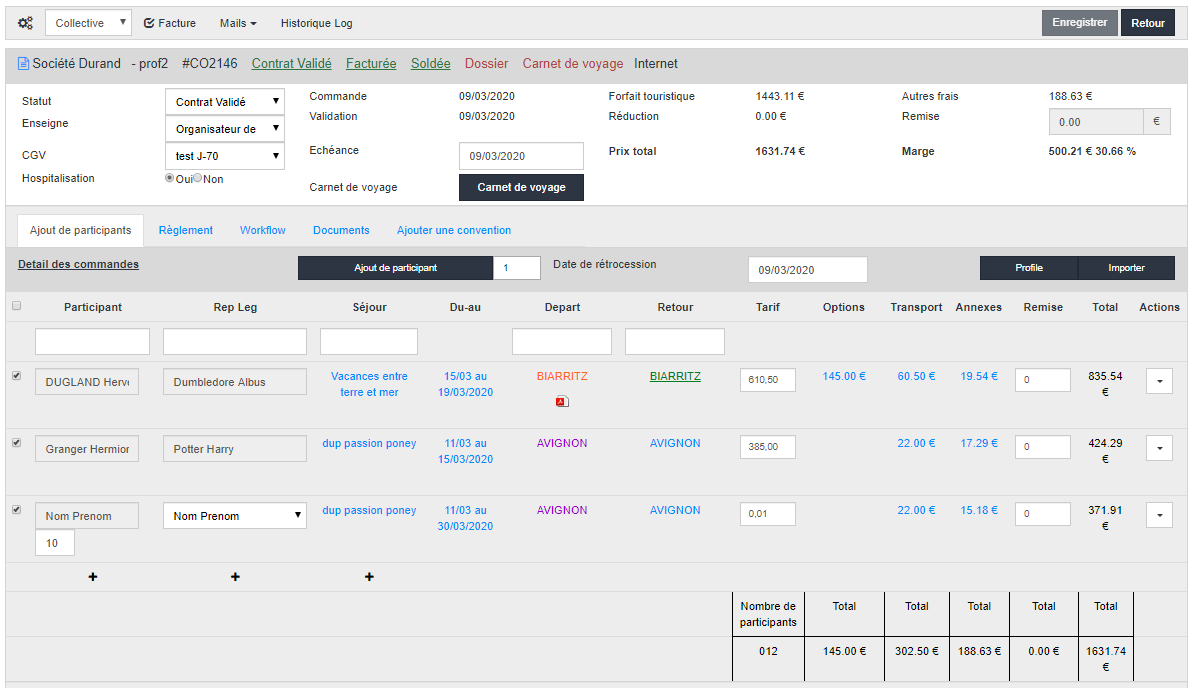
Dans ce type de commande, les informations liées au transport se trouvent dans la partie centrale de la commande.
- Si une ville est affichée en bleue, cela signifie qu’aucun plan de transport n’a été trouvé pour cette ville aux dates indiquées.
- Si une ville est affichée en violet, cela signifie que le plan est inactif et n’a pas été validé.
- Si une ville est affichée en orange, cela signifie que le plan est actif, mais non validé
- Si une ville est affichée en vert, cela signifie que l’affectation a été validée et le plan de transport est actif, le client en est informé.
Le passage de la souris sur les villes permet d’afficher une modale avec toutes les informations pratiques telles que les segments, les horaires, les informations de rendez-vous, etc.
Lorsqu’un segment apparait en vert, et donc est validé et actif, un PDF apparait et est téléchargeable par le client uniquement si le plan aller et retour sont validés.
Cas d’une commande standard :
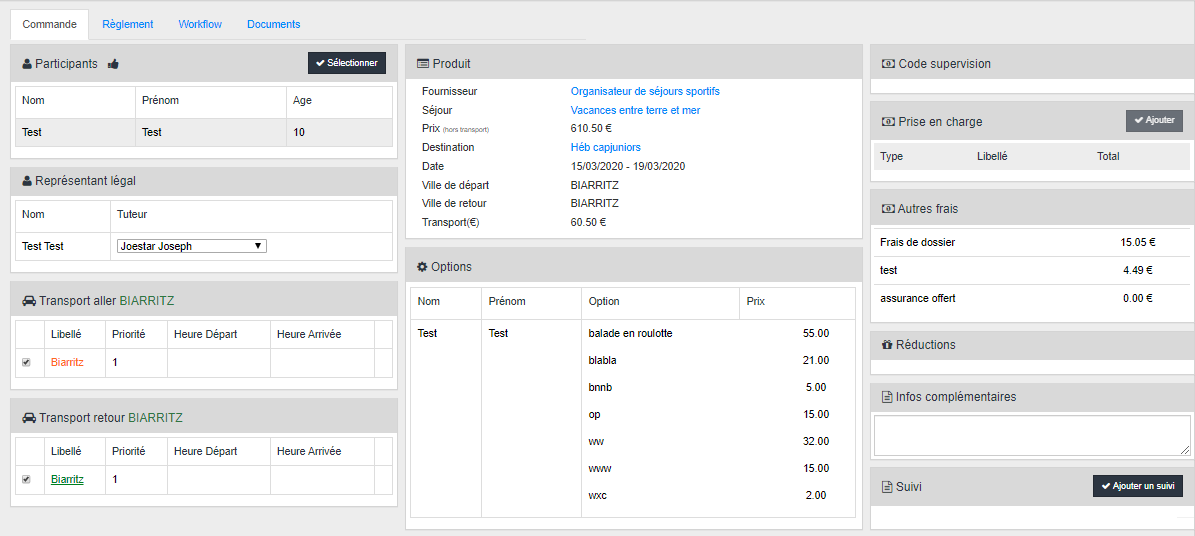
Pour une commande standard, les informations de transport apparaitront dans les écrans « Transport Aller » et « Transport Retour« . De la même manière, les couleurs d’affichage des villes indiquent le statut du plan de transport qui lui est associé.
Si un seul plan de transport est disponible, l’affectation se fera automatiquement. Dans le cas inverse, vous pourrez le faire de manière manuelle dans la commande ou en masse via l’icône ![]() dans le plan de transport.
dans le plan de transport.
Pour avoir les informations pratiques liées au transport, cliquez sur le + présent à droite de l’heure d’arrivée.
Pour valider les transports et ainsi informer les clients de la mise à disposition de la convocation, il est nécessaire que la case à gauche du libellé du transport soit bien cochée. Si ce n’est pas le cas, le faire manuellement.
La validation d’un plan de transport entraîne un envoi de CRM informant les clients de la mise à disposition de la convocation. Toute modification de plan de transport, aussi minime soit elle, entraînera alors un envoi de CRM informant de la modification de la convocation de transport. La modification d’un segment attaché à un plan est considéré comme une modification de plan de transport.
